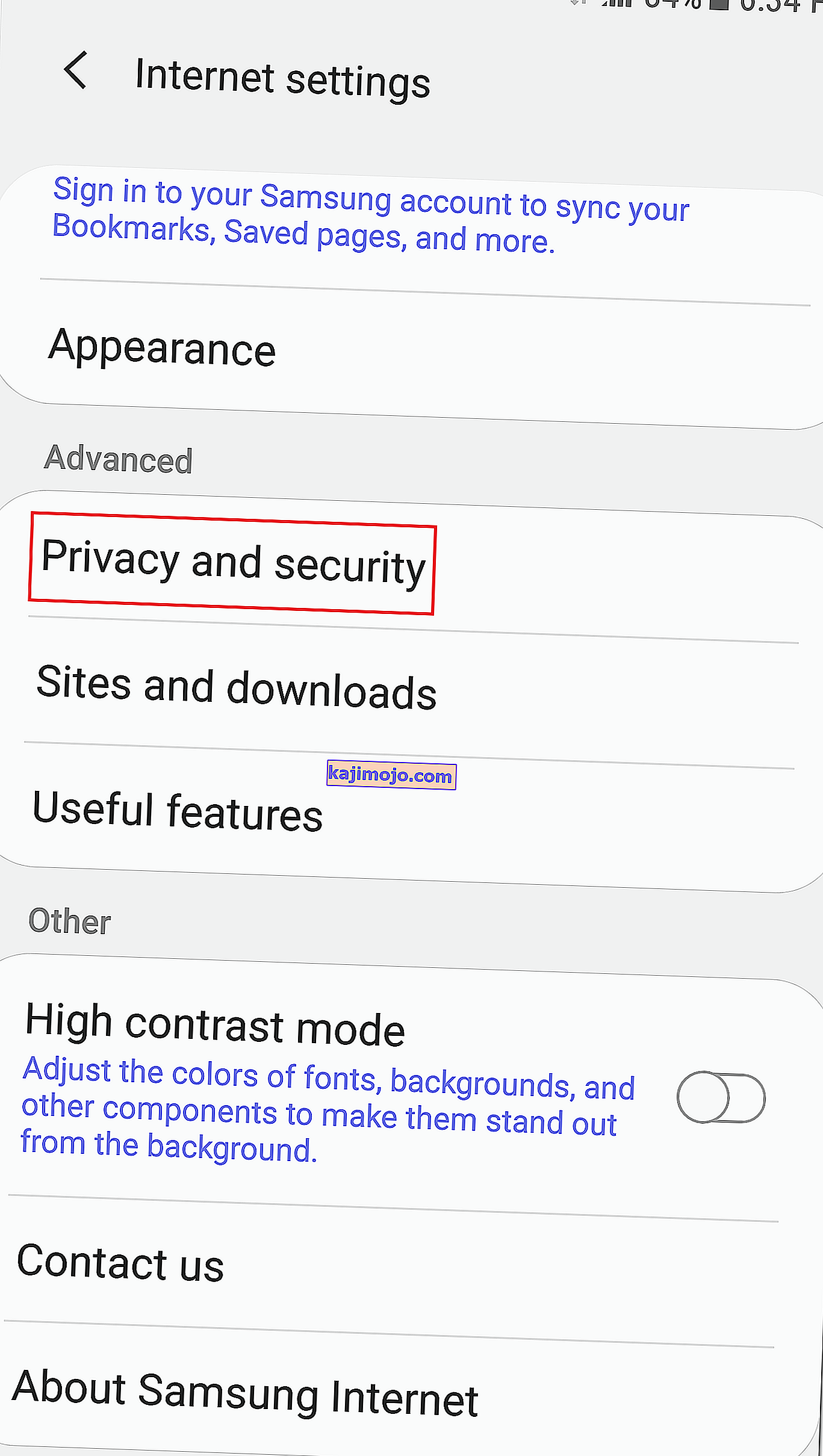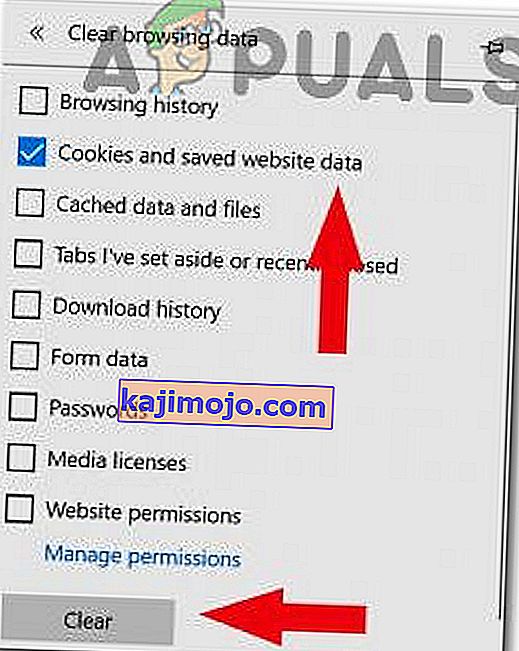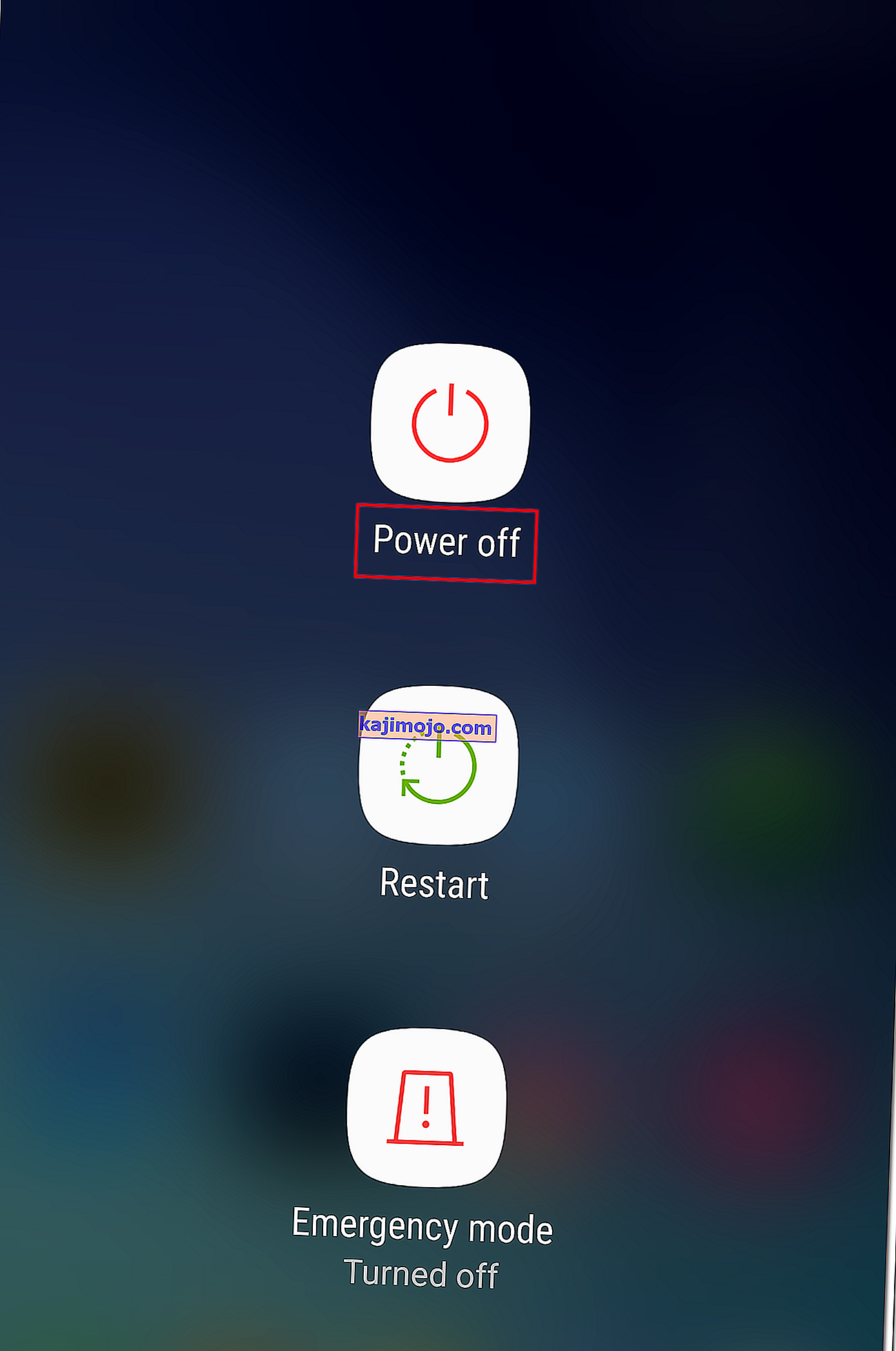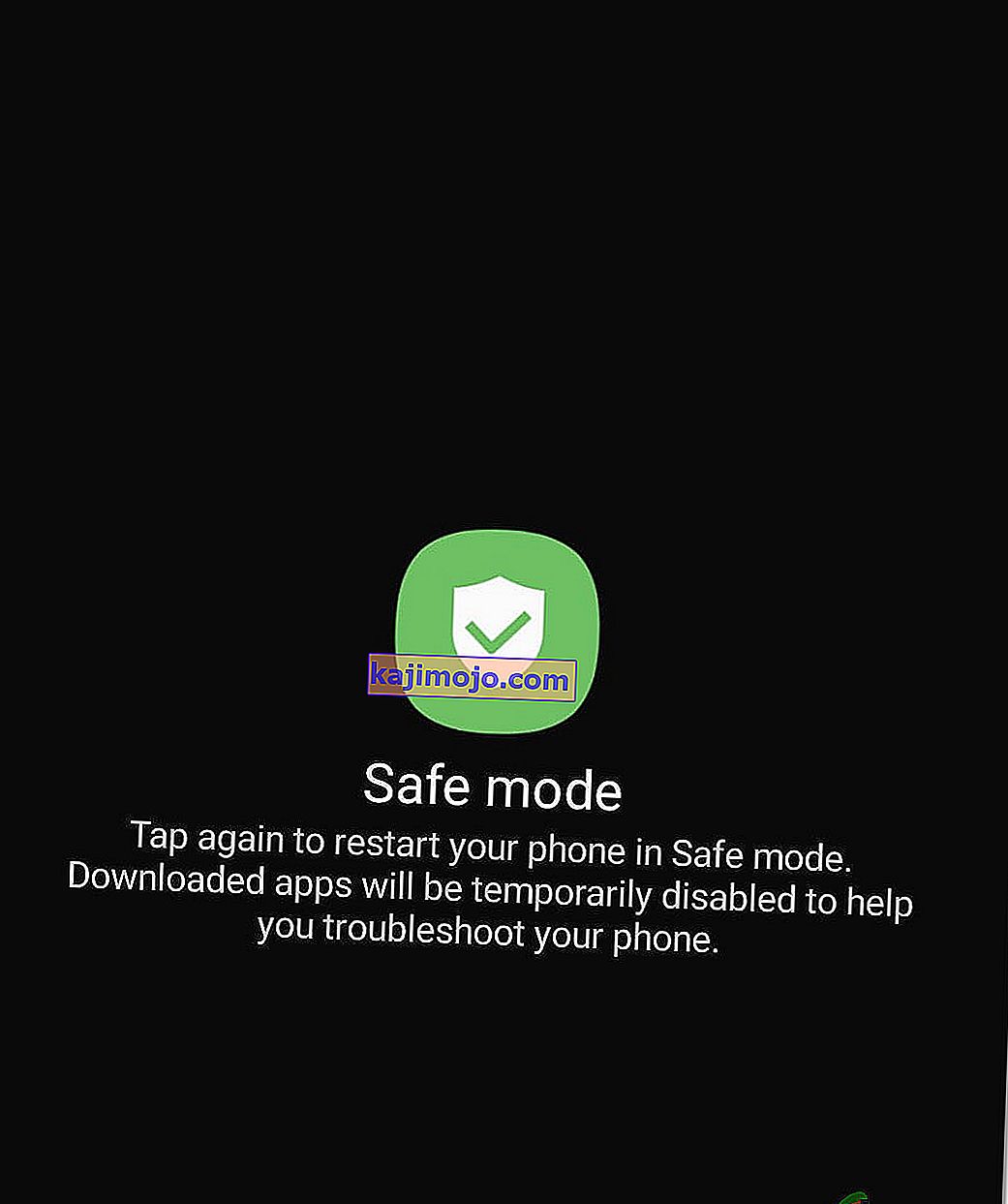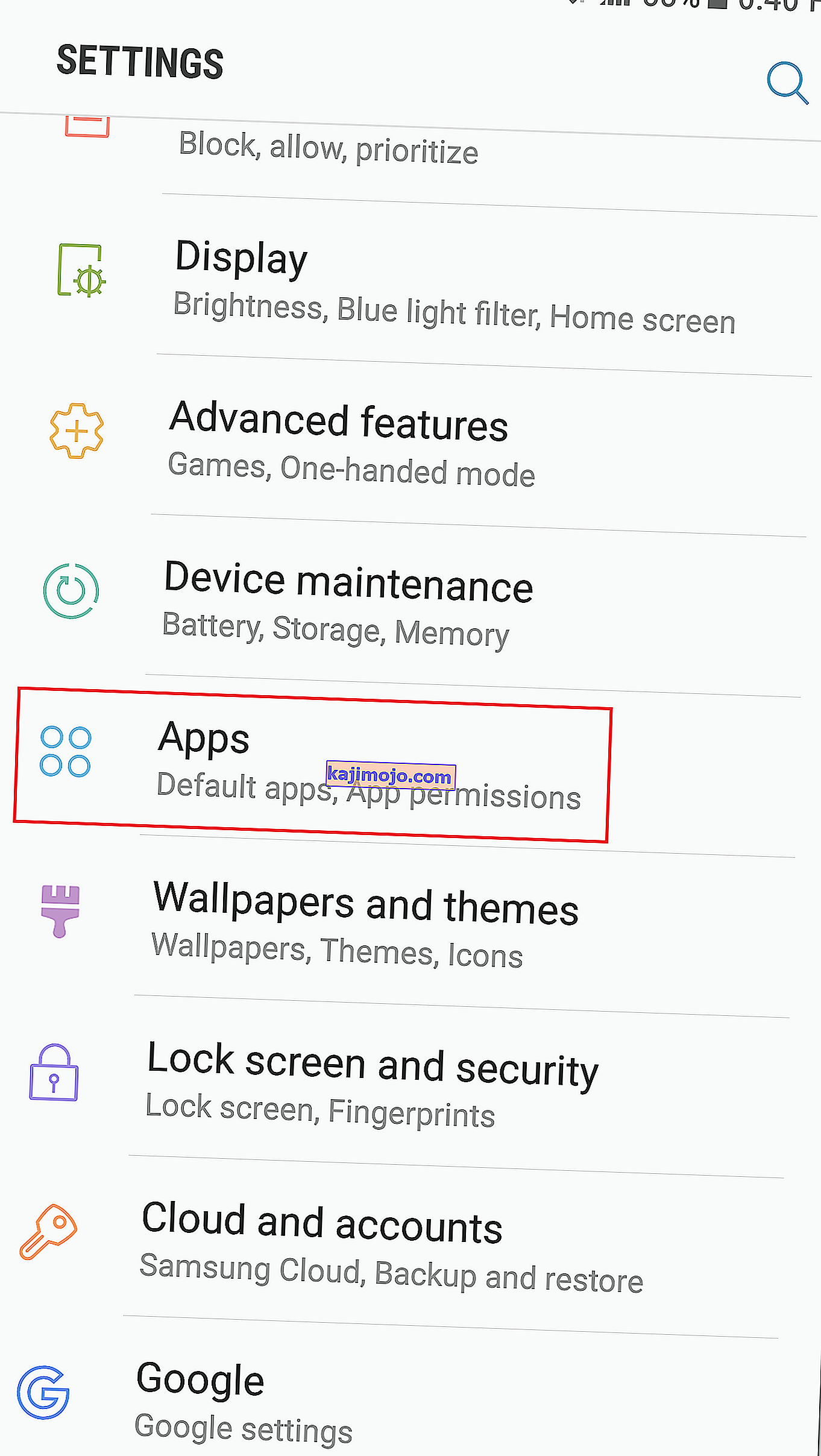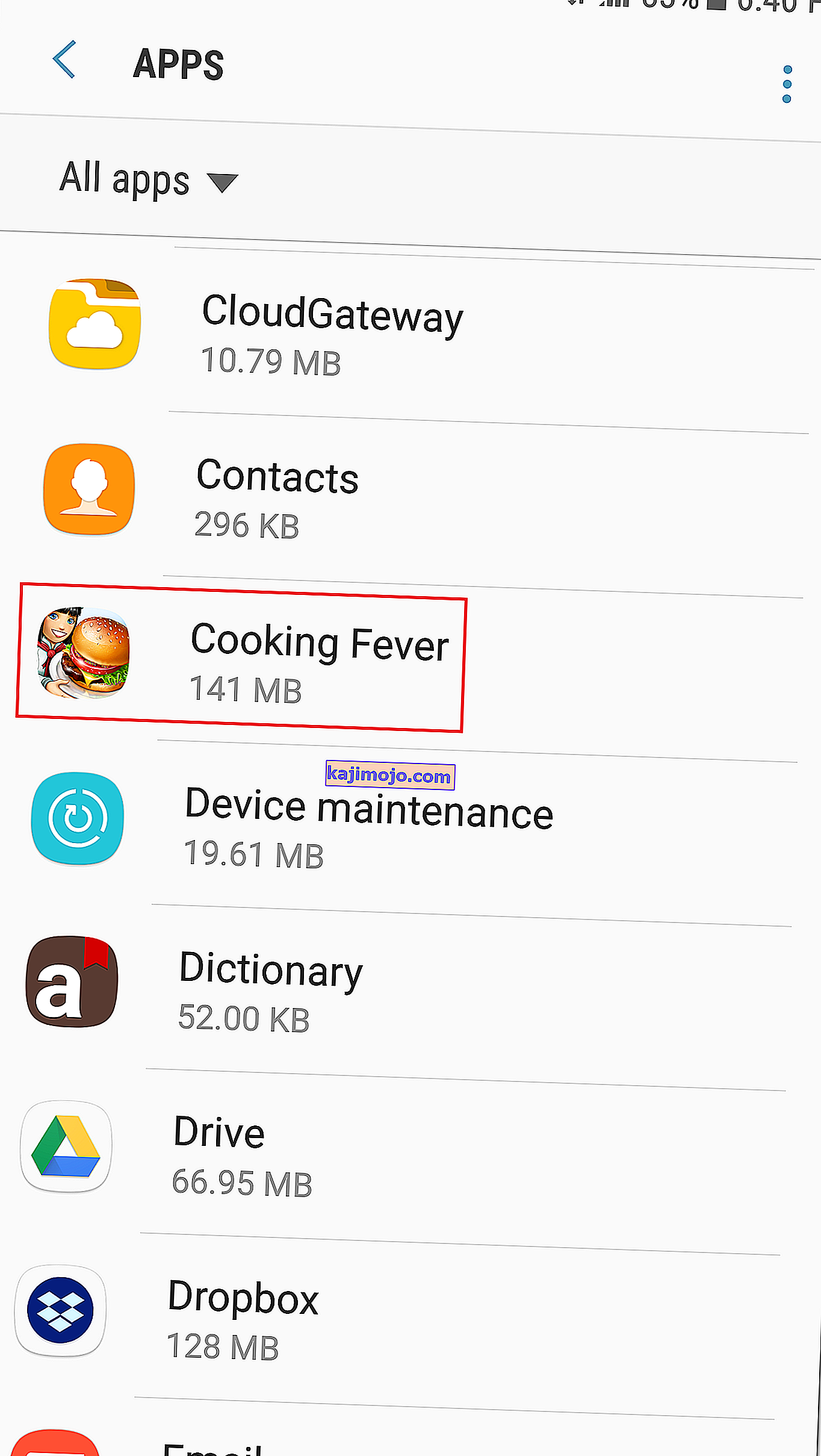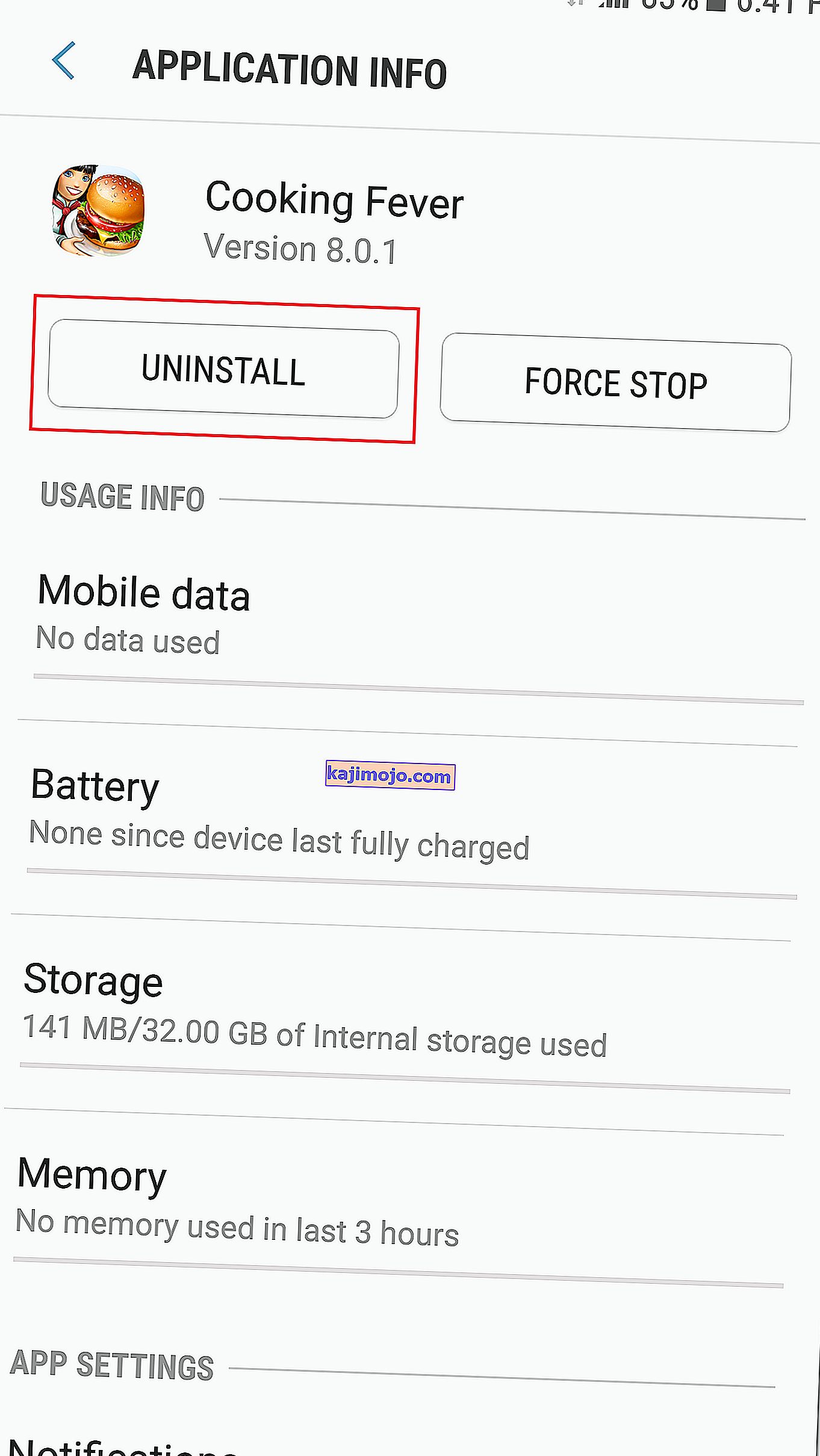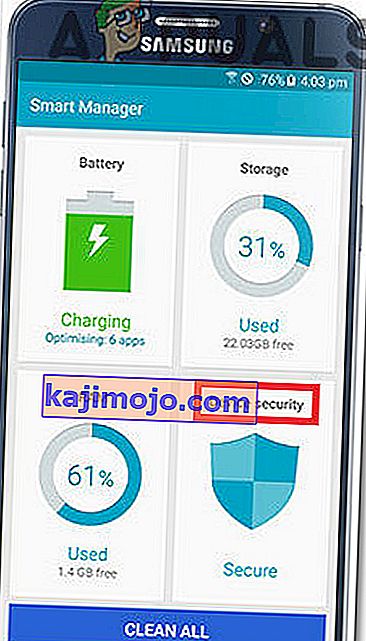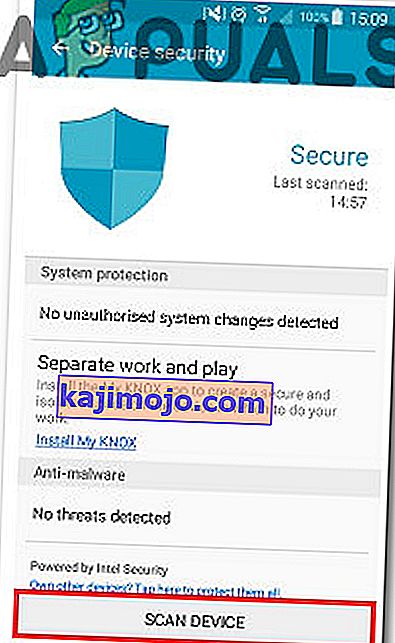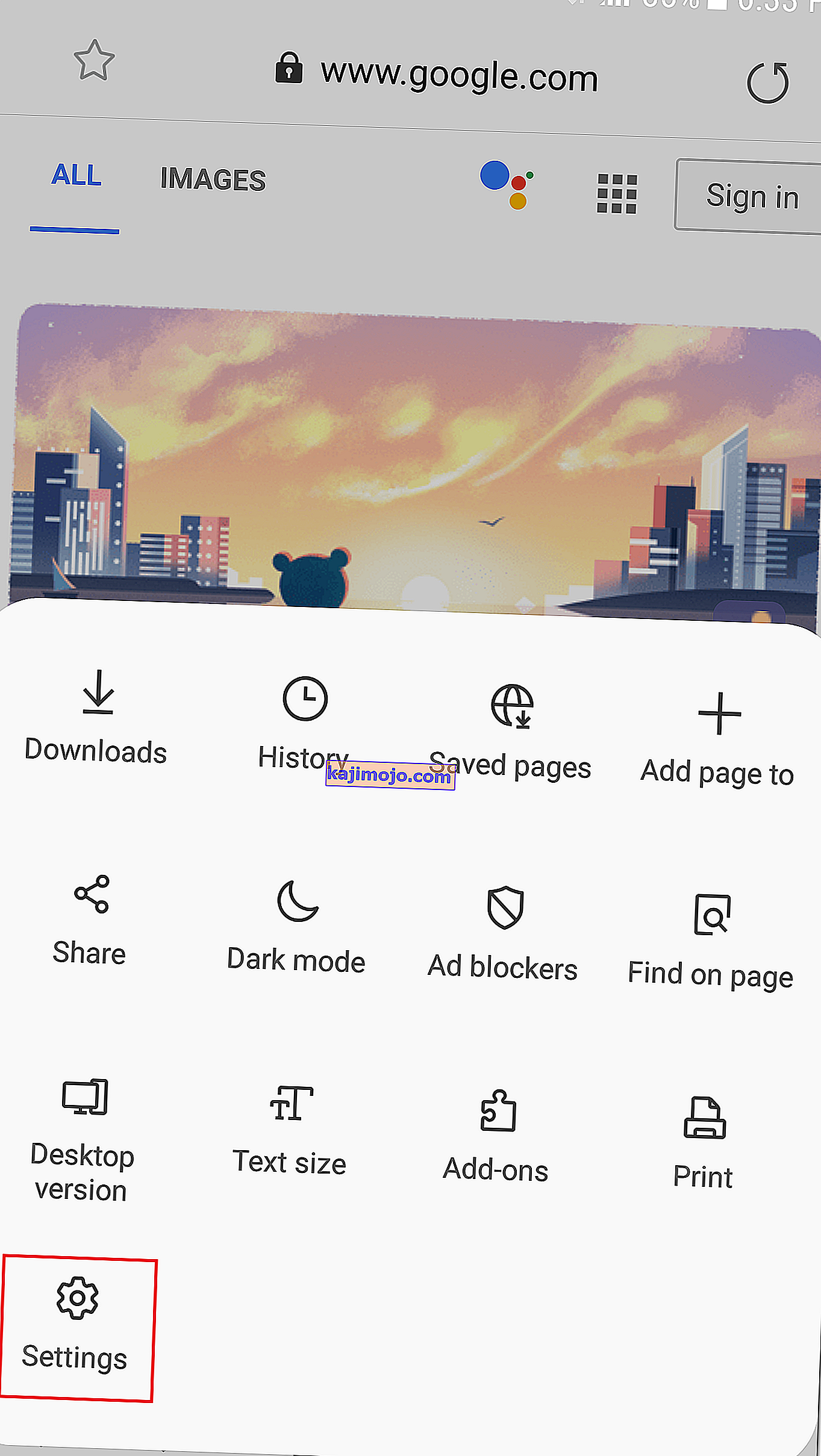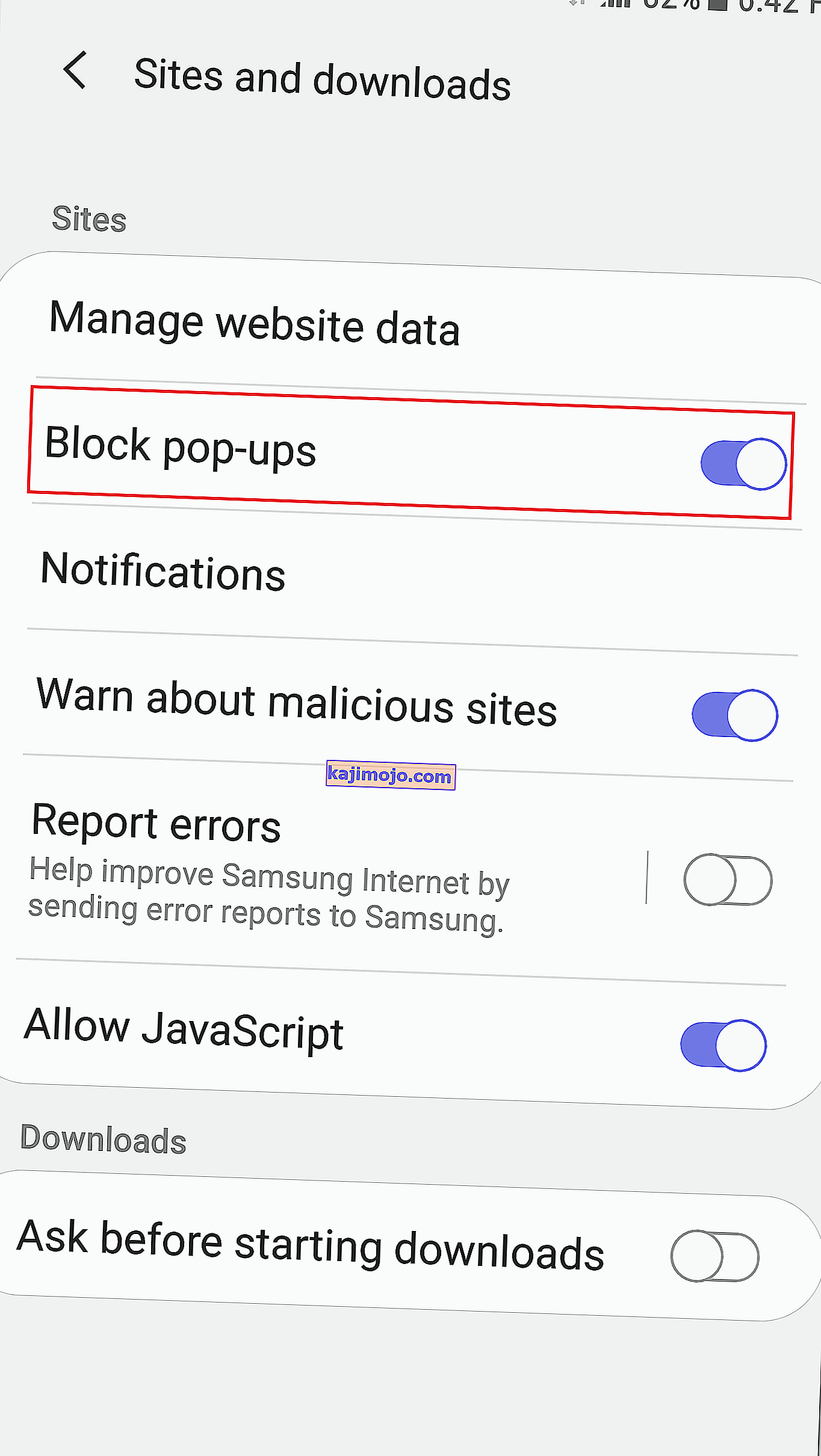Pärast viimast brauserivärskendust avab Samsungi Interneti-brauser juhuslikke veebisaite nagu forums.androidcentral.com, kiloo.com jne. See on väga tüütu probleem, millest teatasid Androidi kasutajad üle kogu maailma. Inimesed arvavad, et see probleem kerkib nende telefonides hiljuti alla laaditud rakenduste tõttu, kuid see pole nende hüpikreklaamide tegelik põhjus. Pärast probleemi otsimist Google'is arvavad kasutajad, et Adblockeri installimine Samsungi Interneti-brauserisse võib probleemi lõpetada, kuid kahjuks see nii ei lähe. Pärast selle teema kohta nii palju päringuid koostasime mõned võimalikud abinõud sellest probleemist tulevikus vabanemiseks.

Nüüd jätkame võimalike meetodite suunas, mis aitaksid teil Samsungi telefonis nendest reklaamidest lahti saada.
1. meetod: kustutage kõik küpsised
Vaikimisi võivad teie Android-telefoni brauseri küpsised olla selle probleemi põhjuseks ja peame need juhuslikest reklaamidest lahti saamiseks need kustutama. Märkus. (Kui brauser sünkroonib Chrome'iga (või kui kasutate Chrome'i), tühjendage kindlasti ka oma töölaual oma Chrome'i ajalugu):
- Käivitage brauser, mida regulaarselt sirvimiseks kasutate.
- Pärast käivitamist see, klõpsa menüü ikoon asub üleval paremas nurgas brauseris.
- Klõpsake rippmenüüs nuppu Seaded ja seejärel puudutage valikut Privaatsus ja turvalisus .
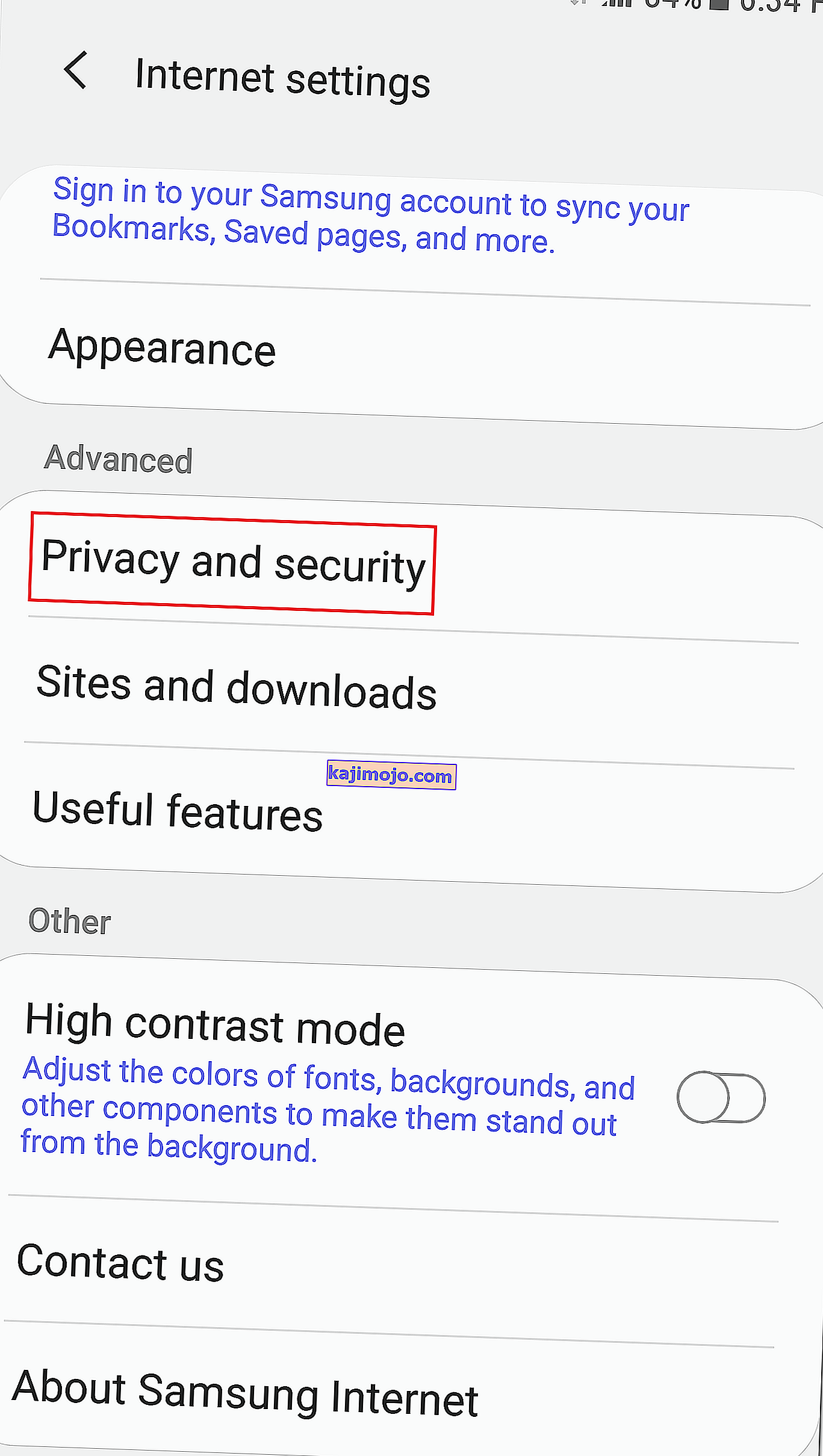
- Valige Kustuta sirvimisandmed ja seejärel valige ajavahemik, näiteks viimane tund või Kogu aeg .
- Tühjendage kõik muud valikud, välja arvatud valik Küpsised ja salvestatud veebisaidi andmed .
- Puudutage nüüd valikut Kustuta andmed ja seejärel valige Kustuta, et kõigist küpsistest lahti saada, ja seejärel kontrollige, kas hüpikreklaamid on blokeeritud või mitte. Kui ei, siis jätkake edasi.
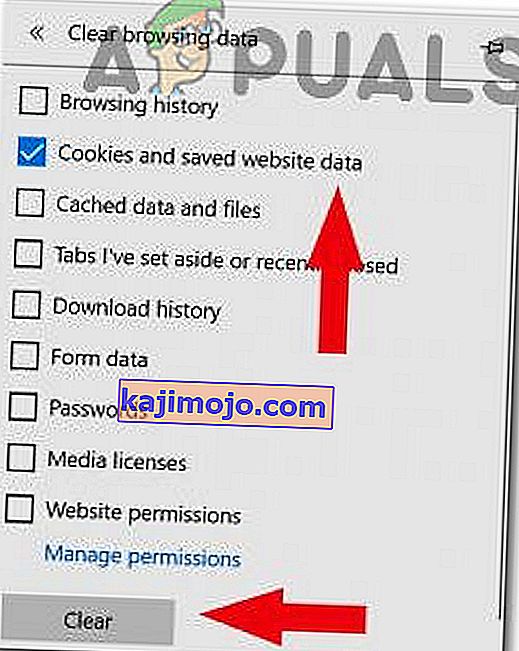
2. meetod: navigeerige turvarežiimi
Turvarežiim võimaldab teil Android-seadet kasutada selle põhiliidese abil, lihtsustatud menüüdega ja ilma enamiku kolmandate osapoolte rakendusteta. Võite pidada seda testimisvahendiks, et kontrollida, kas mõni kolmas osapool on selle probleemi põhjustamise eest vastutav või mitte, seega taaskäivitage oma seade SafeMode'is järgides alltoodud samme:
- Hoidke toitenuppu all, kuni ekraanile ilmub ekraan „Power Off” . See ekraan koosneb kolmest nupust Toide välja, Taaskäivitamine ja Hädaolukorra režiim.
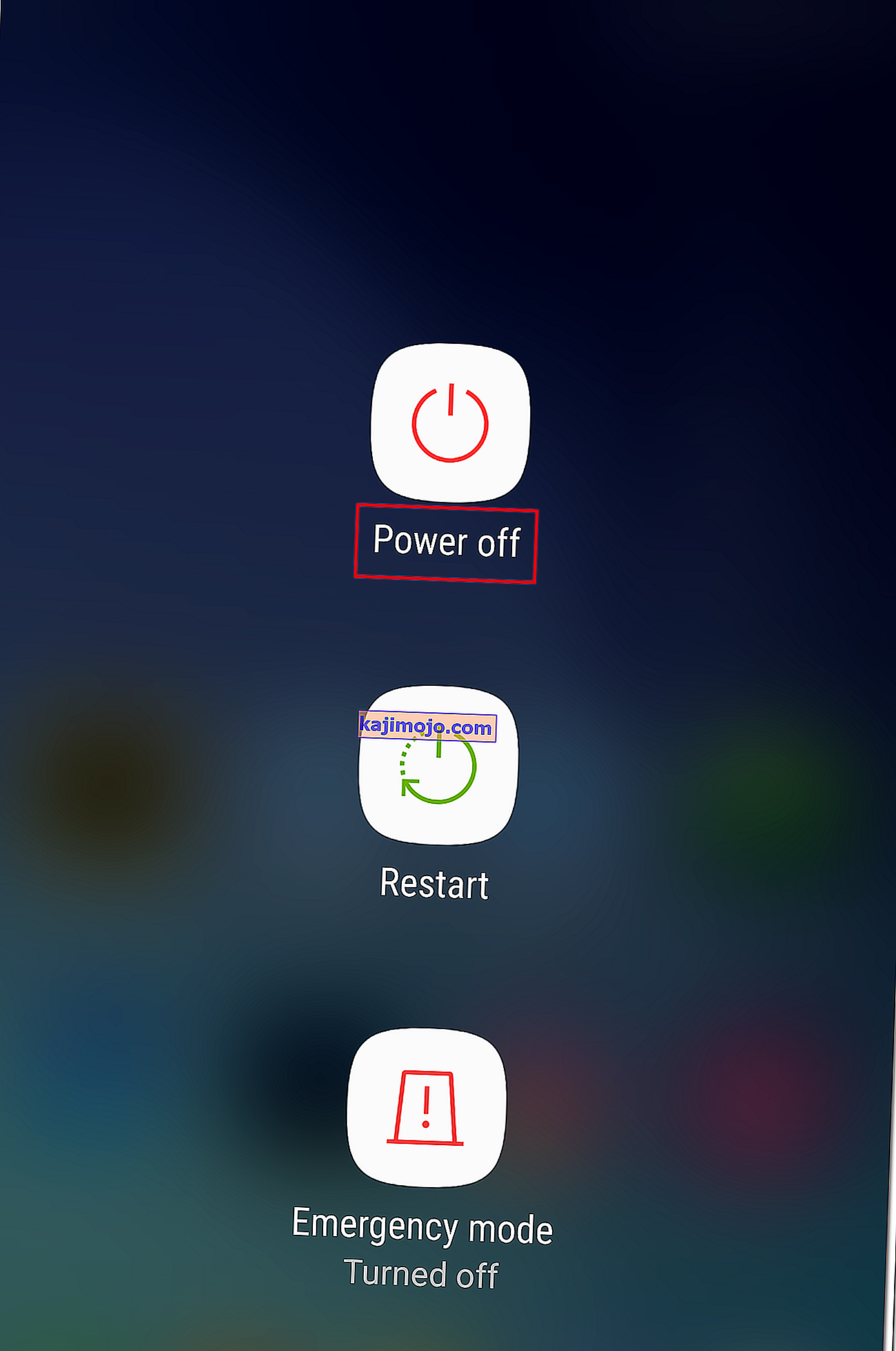
- Nüüd hoidke toitenuppu mõnda aega all, kuni ekraanile kuvatakse turvarežiim .
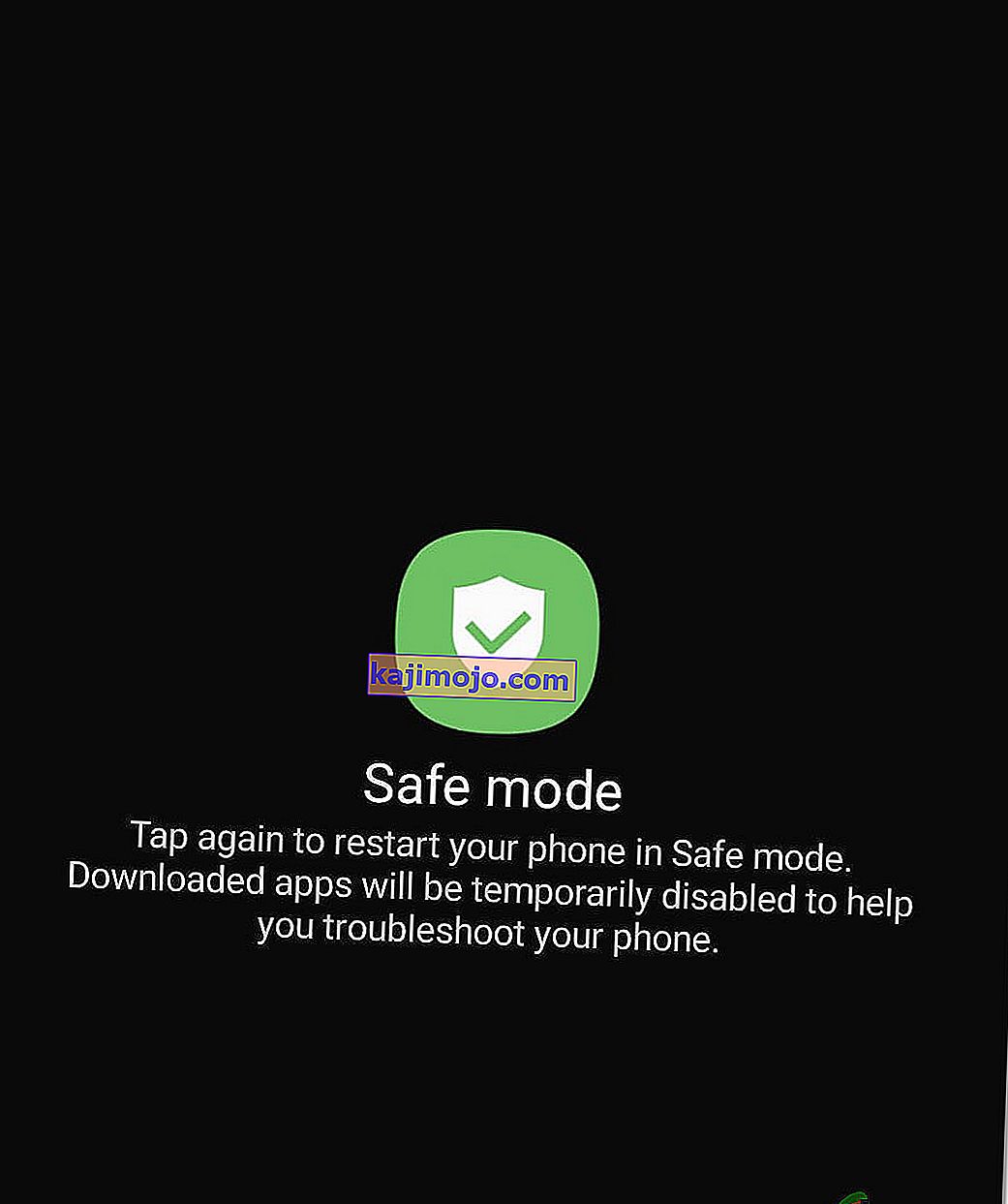
- Puudutage valikut Turvarežiim ja teie telefon taaskäivitub ning teie avakuva kuvatakse turvarežiimis.
- Jätkake kohe oma brauseriga ja otsige midagi juhuslikku. Kasutage mõnda aega oma brauserit ja kontrollige, kas reklaamid ilmuvad ekraanile või mitte. Kui reklaame on nüüd vähem, tähendab see, et selle probleemi põhjustab kolmanda osapoole rakendus.
- Turvarežiimist väljumiseks vajutage uuesti toitenuppu ja hoidke seda all, seejärel puudutage nuppu „Taaskäivita”.

3. meetod: desinstallige kolmanda osapoole rakendused
See tõrge võib käivituda, kui olete hiljuti installinud kolmanda osapoole rakendusi ja selle rakenduse kustutamine võib selle tõrke kõrvaldada. Laadige rakendused alla ainult usaldusväärsetest allikatest, nagu Google Play pood või Galaxy Apps. Seega järgige seadmest mittevajalike rakenduste kustutamiseks järgmist juhist:
- Leidke oma Samsungi telefoni suvand Seaded ja navigeerige rakendustesse.
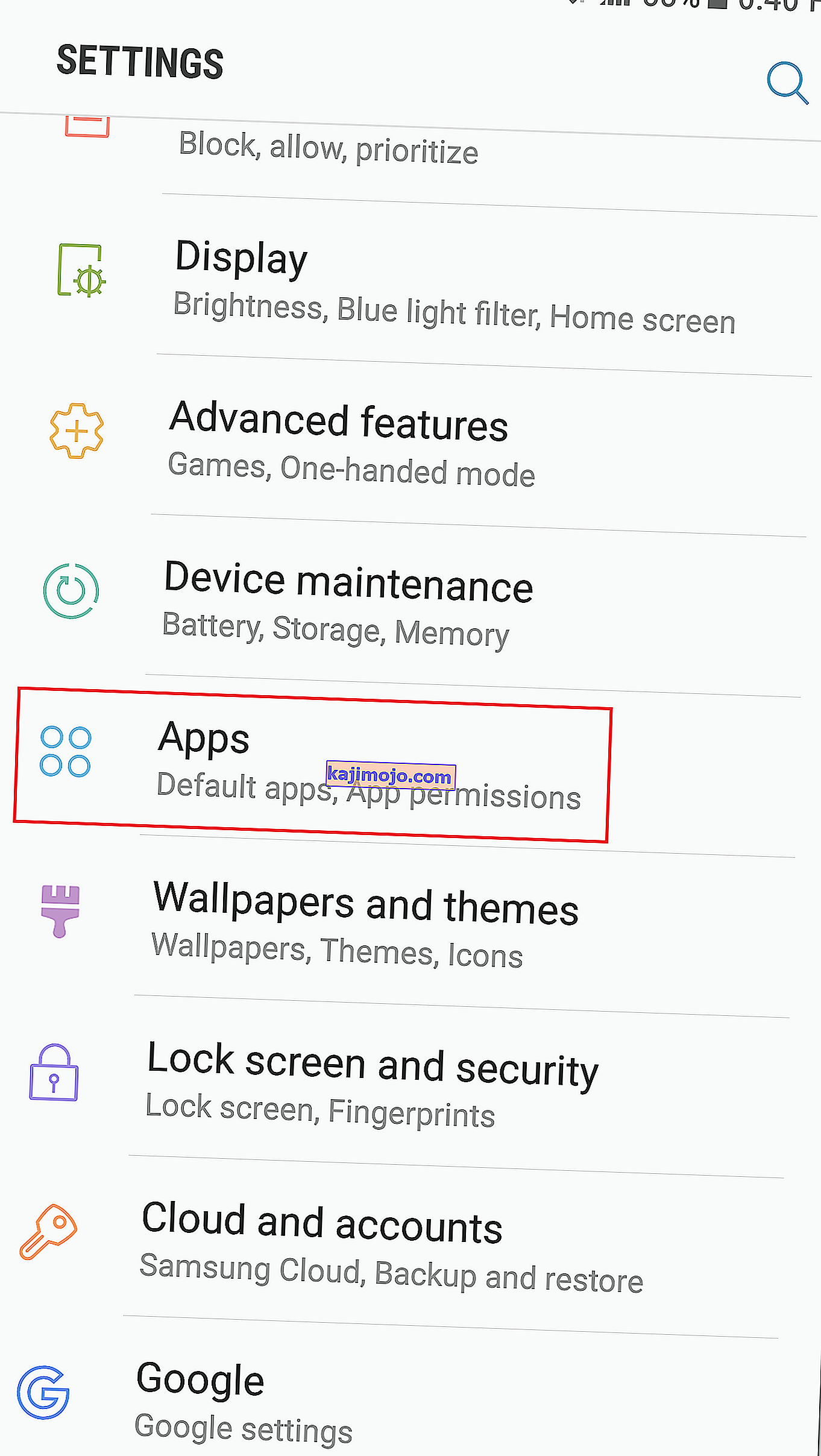
- Rakenduste loendis otsige hiljuti installitud rakendusi ja klõpsake neil.
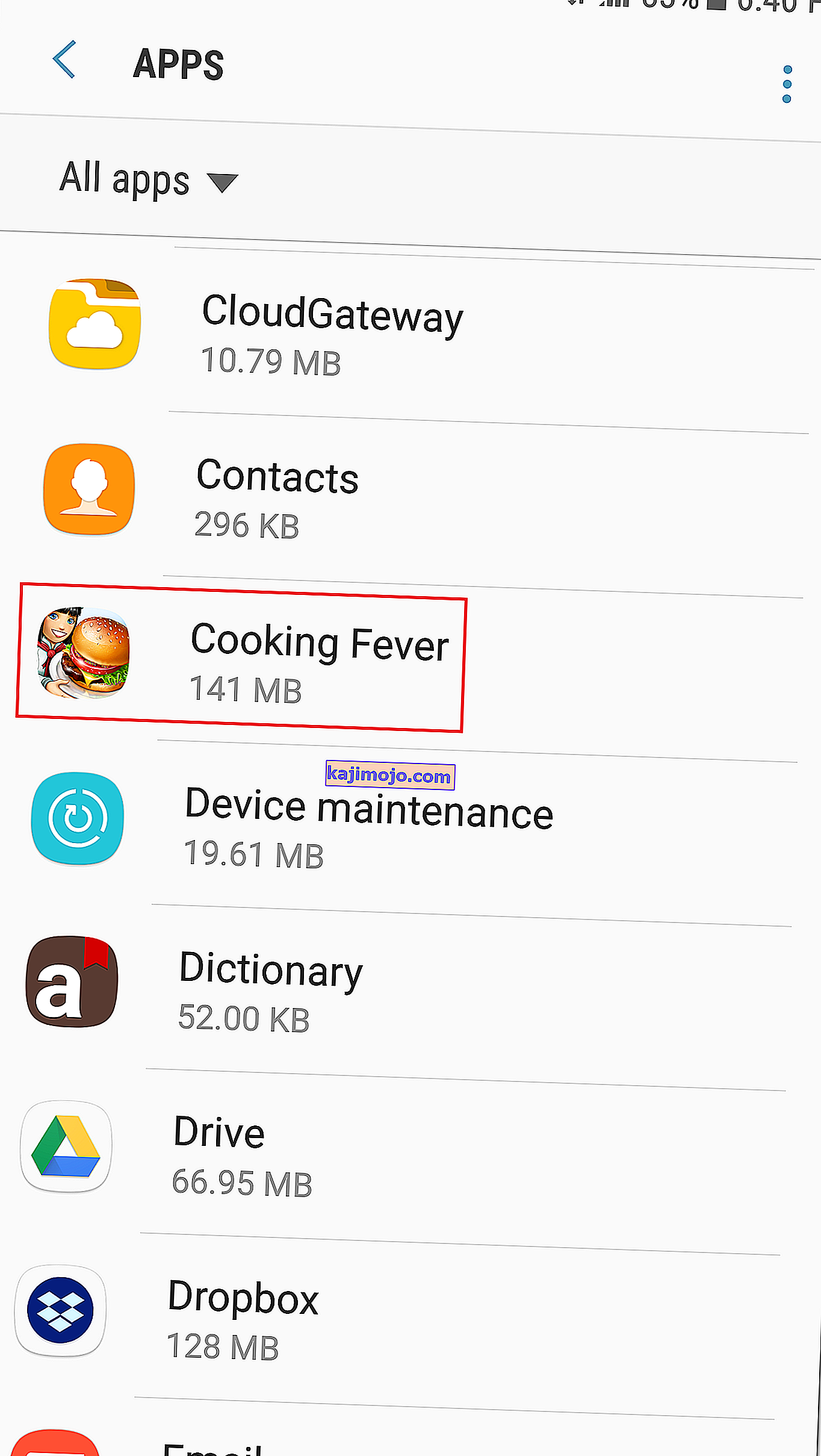
- Nüüd klõpsake nuppu Desinstalli ja oodake, kuni desinstallimisprotseduur on lõppenud. Pärast kolmanda osapoole rakenduste desinstallimist kontrollige, kas viga on kõrvaldatud või mitte.
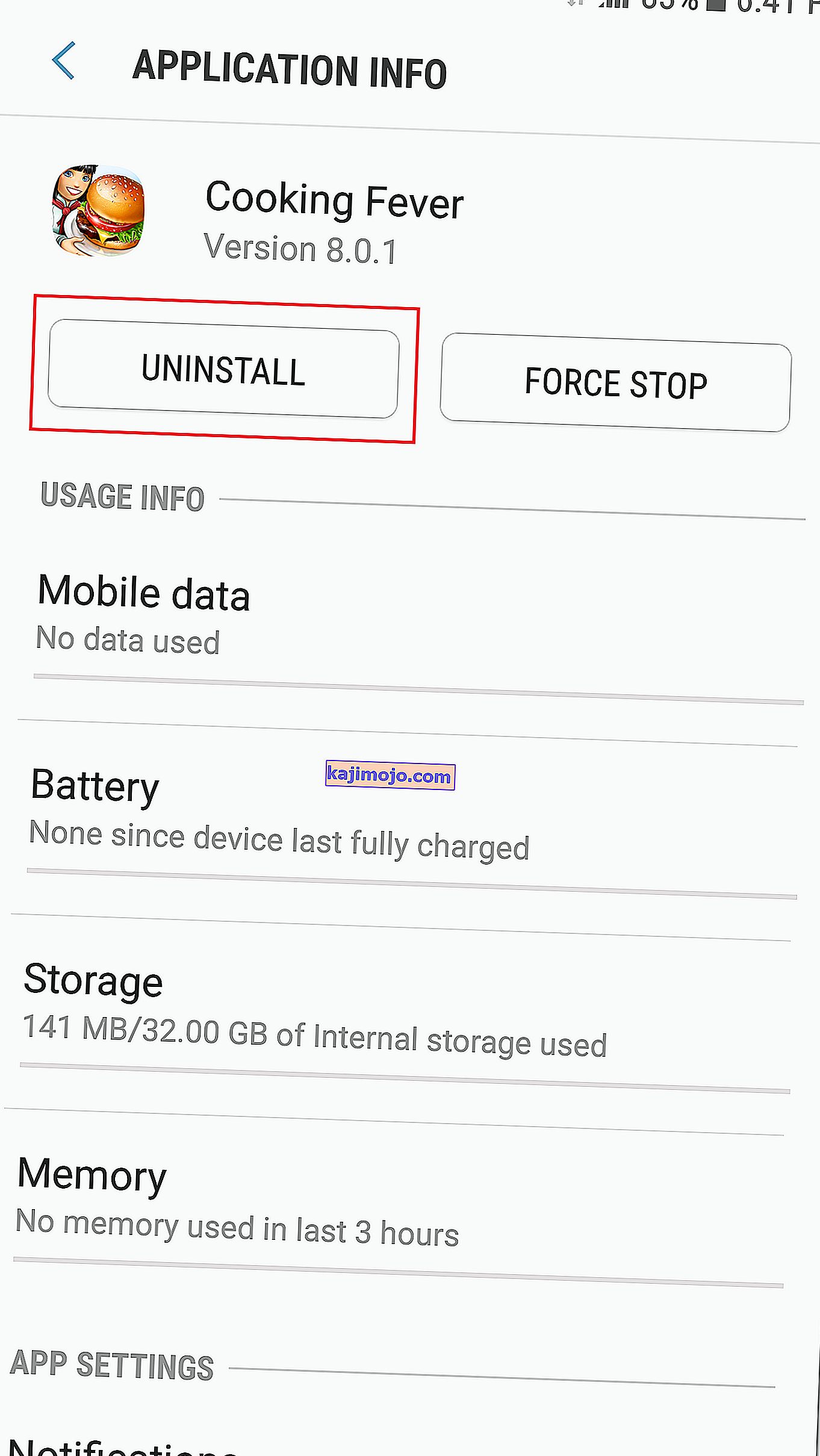
4. meetod: käivitage viirusekontroll
Võimalik, et teie telefoni võib pahatahtlik tarkvara natuke tabada, mille tõttu Internet jätkab viirusekontrolli avamist ja käivitamist, võib selle probleemi täielikult lõpetada. Samsungi seadmes viirusekontrolli käivitamiseks toimige järgmiselt.
- Leidke valik Seaded ja puudutage nuppu Rakendused .
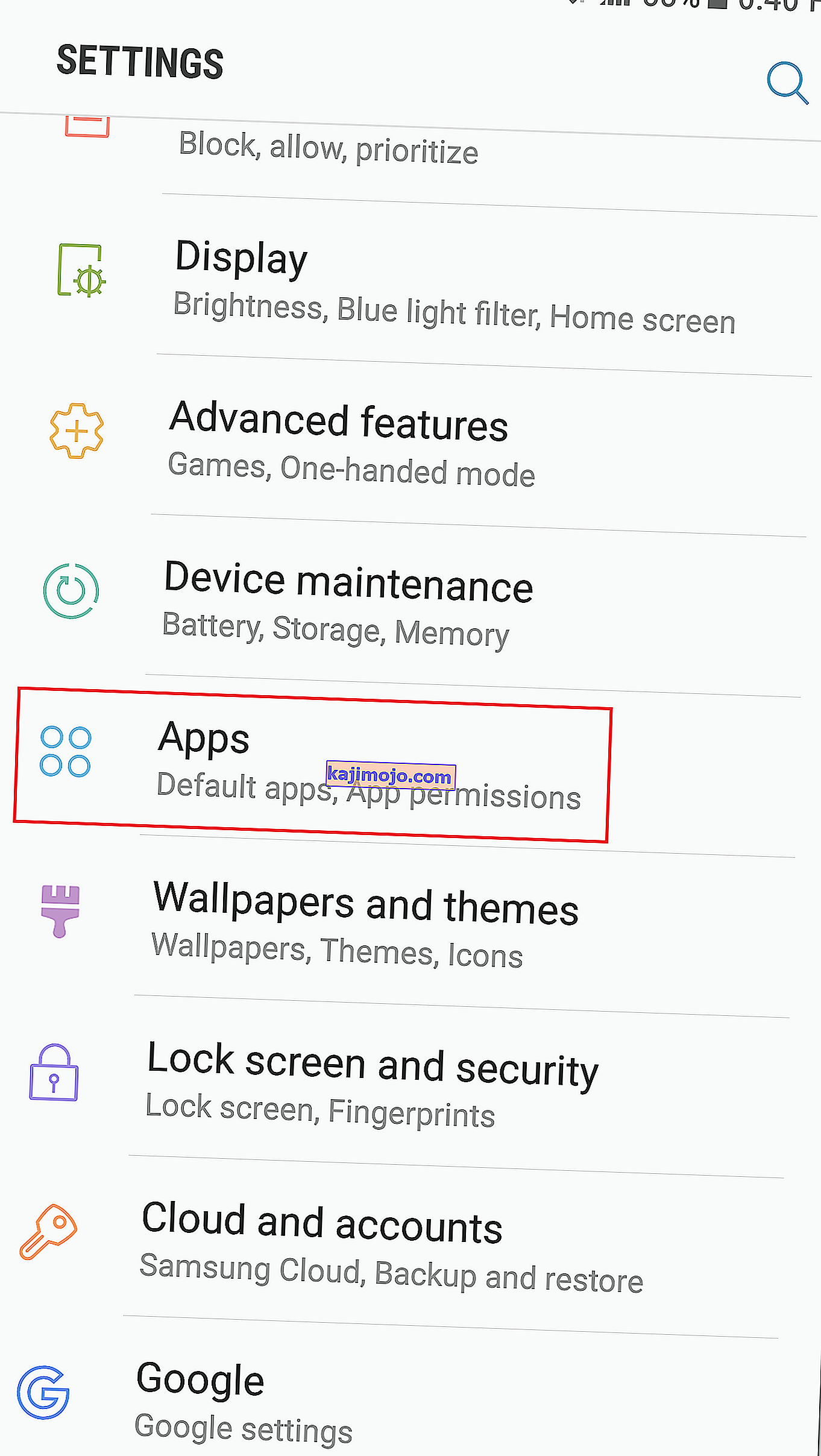
- Nüüd klõpsake nuppu Smart Manager ja seejärel valige Seadme turvalisus.
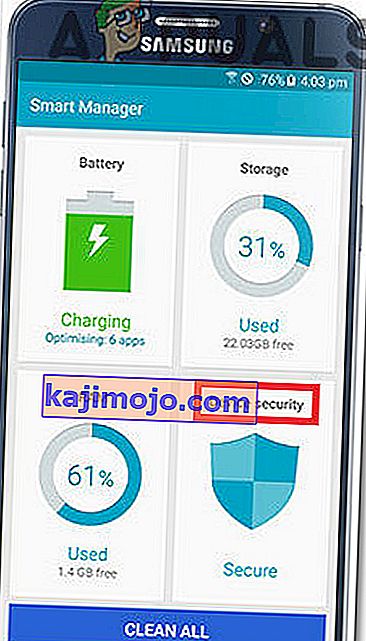
- Klõpsake nuppu Skaneeri kohe ja oodake kannatlikult, kuni skannimine on lõppenud. Kui skannimine on lõppenud, kui leitakse võimalikke ohte, puhastage need ja kontrollige, kas probleem on kadunud või mitte.
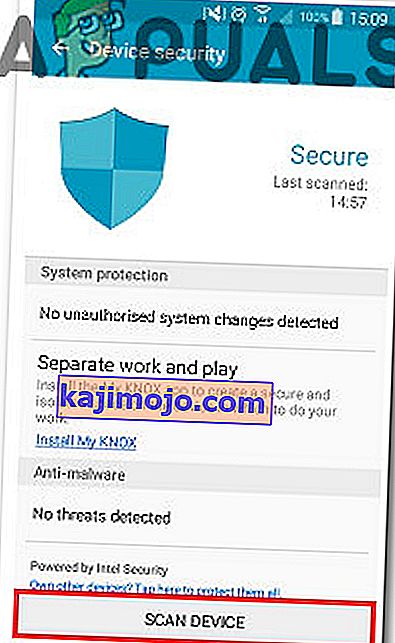
5. meetod: peatage hüpikreklaamid Samsungi Interneti abil
Samsungi Interneti-brauseri hüpikutest vabanemise sammud on väga sarnased Google Chrome'iga. Hüpikute blokeerimiseks Samsungi Interneti-brauseri abil toimige järgmiselt.
- Käivitada Samsung Internet taotluse ja koputage Menu ikooni.
- Puudutage valikuid Seaded ja navigeerige jaotisse Täpsem ning seejärel puudutage valikut Saidid ja allalaadimised .
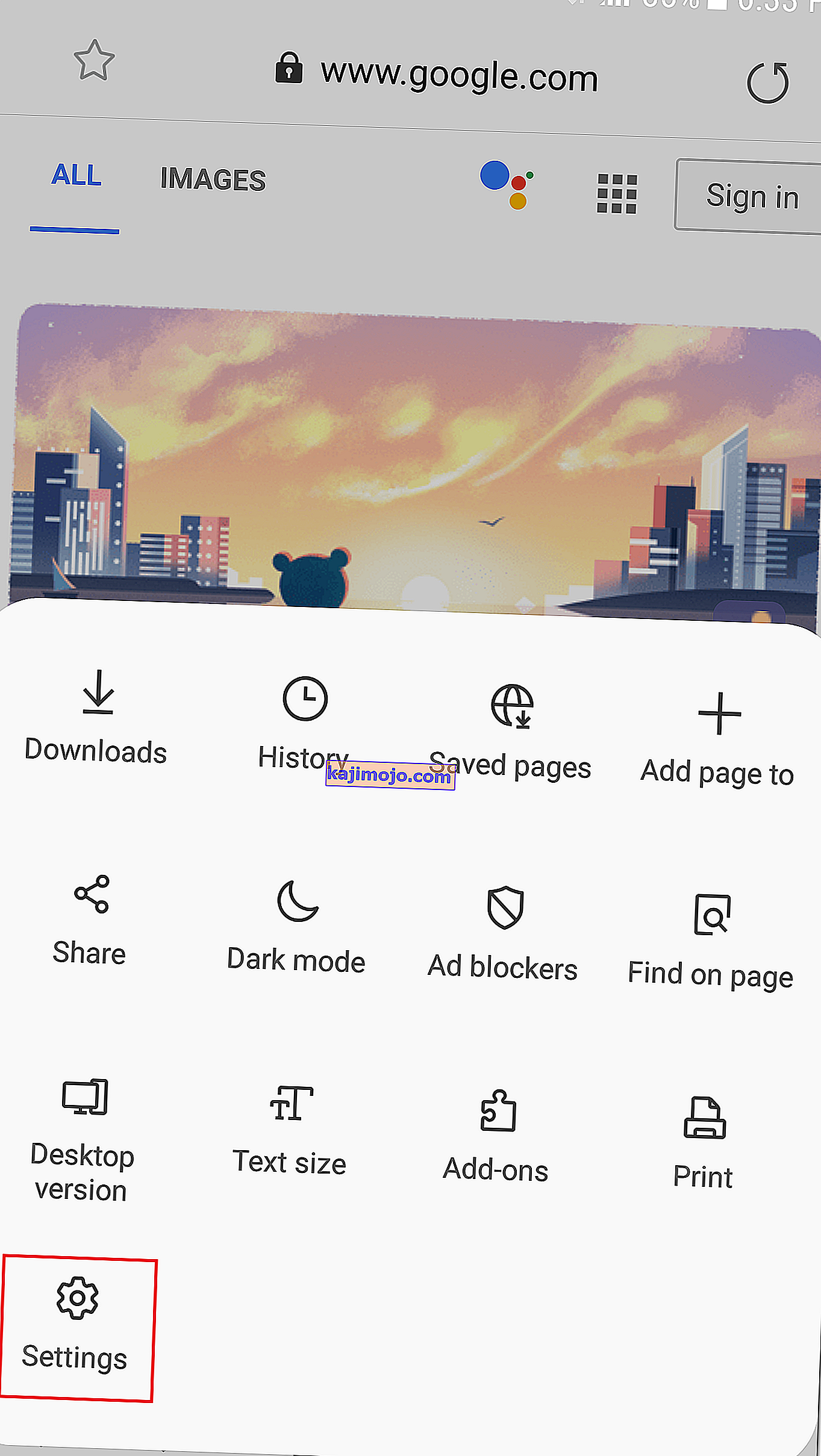
- Lülitage seal asuv valik Blokeeri hüpikud ja soovimatud hüpikud blokeeritakse teie seadmes.
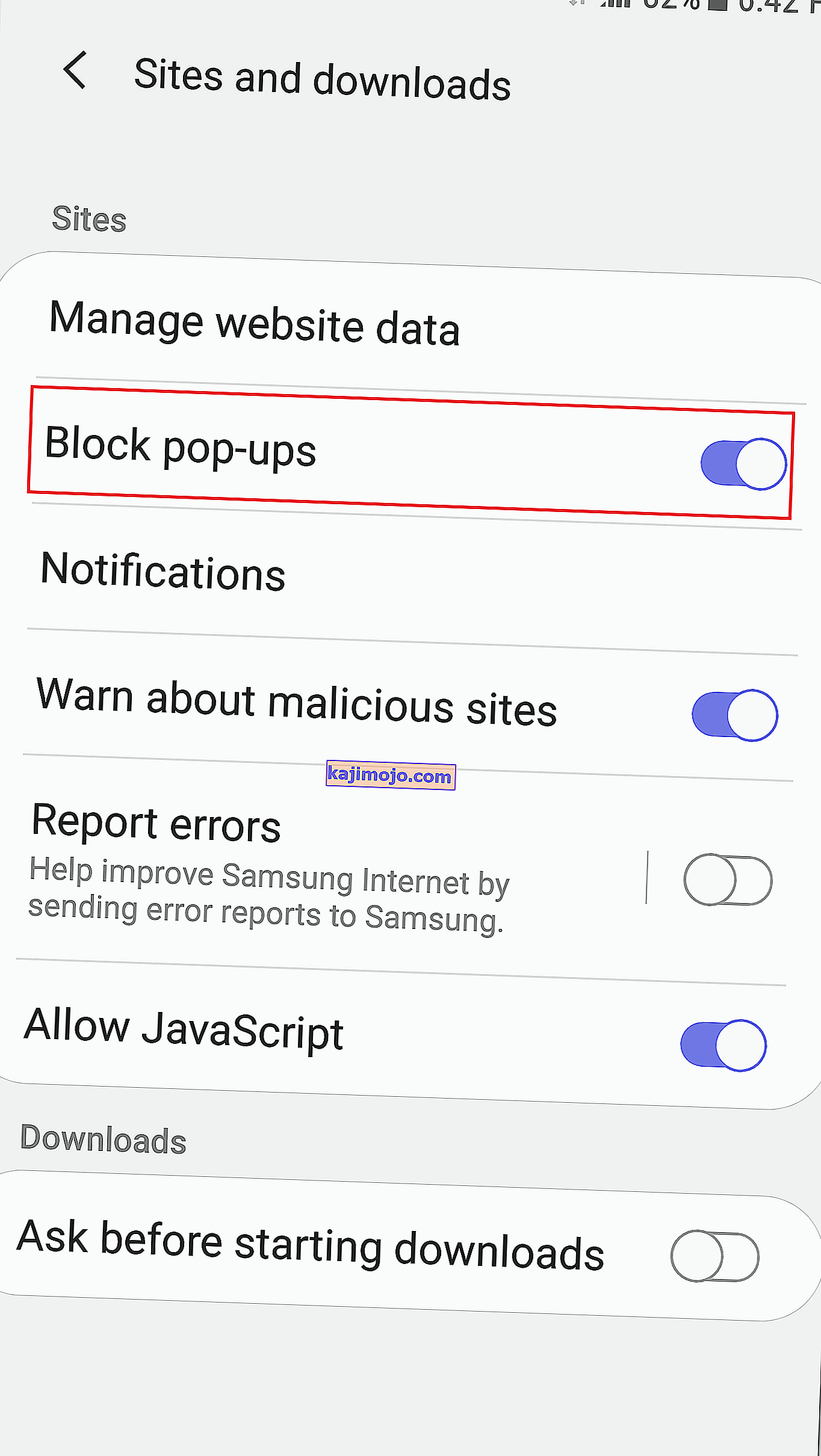
Lahendus: kui kõik ülalnimetatud võimalikud lahendused ei osutu edukaks, proovige alla laadida AdBlock Fast rakendus, mis on saadaval Samsungi Interneti jaoks. See on avatud lähtekoodiga rakendus ja tuhanded Samsungi kasutajad kasutavad seda rakendust soovimatute hüpikakende blokeerimiseks ja loodetavasti vabanete pärast selle rakenduse allalaadimist neist tüütutest reklaamidest oma seadmes.